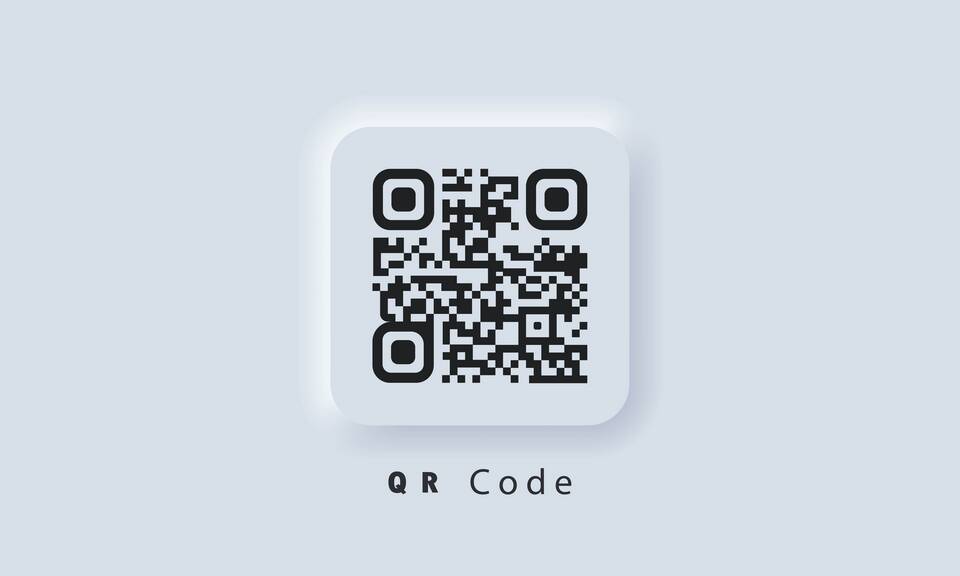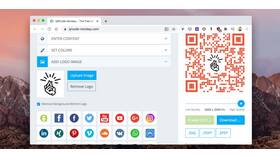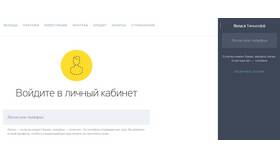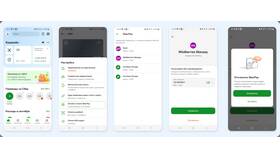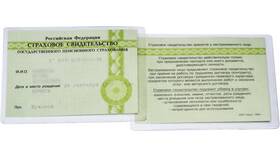Социальная сеть ВКонтакте использует QR-коды для быстрой авторизации и доступа к различным функциям. Открыть и использовать такой код можно несколькими способами.
Содержание
Способы сканирования QR-кода ВКонтакте
- Через мобильное приложение ВКонтакте
- С помощью встроенного сканера в камере телефона
- Используя сторонние приложения для сканирования QR-кодов
Сканирование через приложение ВКонтакте
- Откройте мобильное приложение ВКонтакте
- Нажмите на иконку камеры в правом верхнем углу
- Выберите пункт "QR-код" в меню камеры
- Наведите камеру на QR-код
- Дождитесь автоматического распознавания
Типы QR-кодов ВКонтакте
| Тип кода | Назначение |
| Авторизация | Вход на сайт без пароля |
| Профиль | Быстрый переход к странице пользователя |
| Группа | Вступление в сообщество |
Как найти QR-код своего профиля
- Откройте приложение ВКонтакте
- Перейдите в свой профиль
- Нажмите на три точки в правом верхнем углу
- Выберите пункт "QR-код"
- Сохраните или поделитесь кодом
Авторизация через QR-код на компьютере
- Откройте сайт vk.com на компьютере
- Нажмите "Войти через QR-код"
- Откройте приложение ВКонтакте на телефоне
- Нажмите на иконку камеры
- Выберите "Сканировать QR-код"
- Наведите камеру на код с экрана компьютера
- Подтвердите вход в приложении
Возможные проблемы и решения
- Плохое освещение - улучшите условия освещения
- Нечеткое изображение - приблизьте или отдалите камеру
- Устаревшее приложение - обновите ВКонтакте
- Блокировка камеры - проверьте разрешения приложения
Безопасность при сканировании
- Сканируйте только официальные коды ВКонтакте
- Не переходите по подозрительным ссылкам
- Проверяйте адрес сайта после сканирования
- Не сканируйте коды из ненадежных источников
Функция QR-кодов в ВКонтакте регулярно обновляется, добавляя новые возможности для пользователей. Рекомендуется следить за обновлениями приложения, чтобы использовать все доступные функции.